Подключение камеры к принтеру – Инструкция по эксплуатации PRAKTICA luxmedia 16-Z52
Страница 61
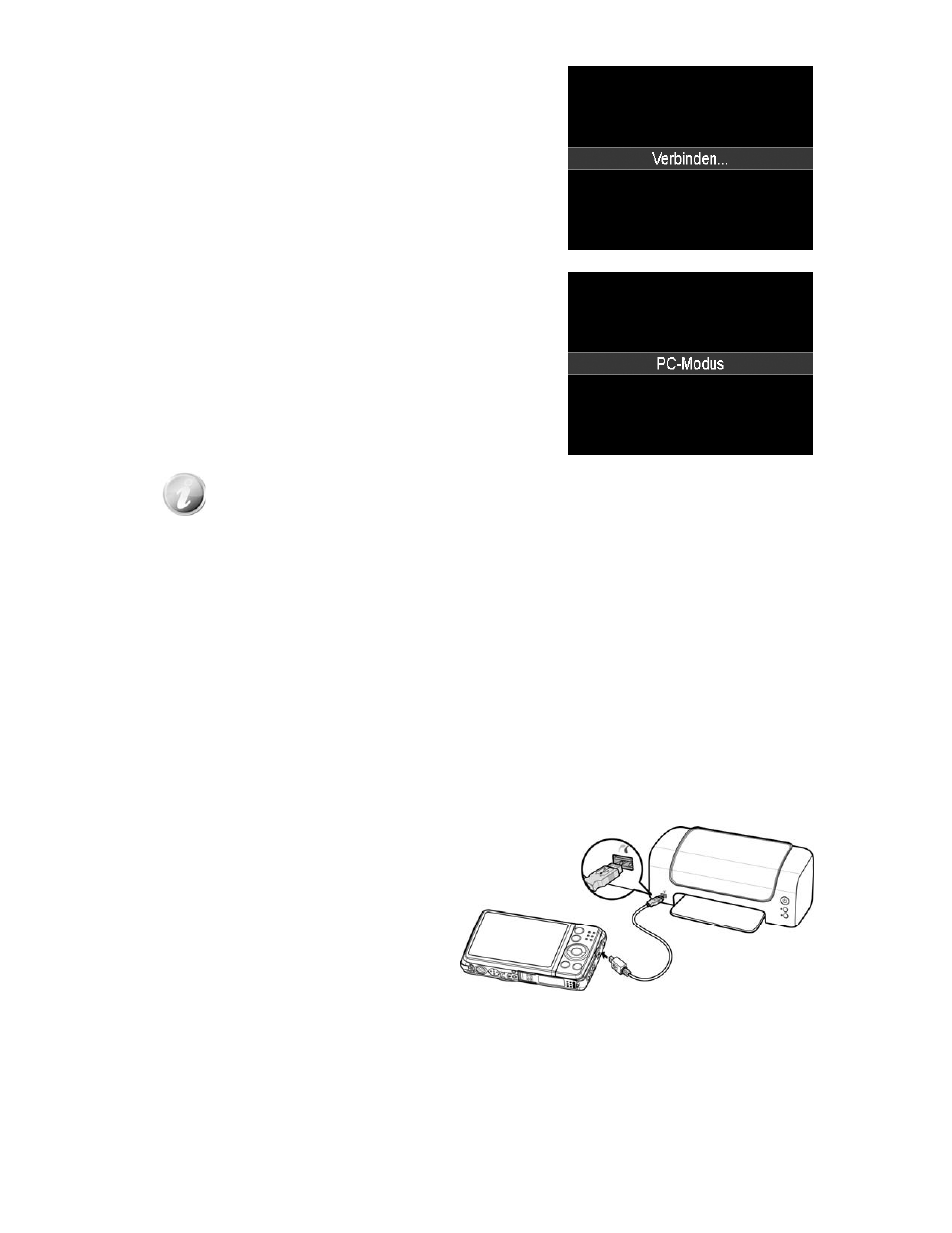
5. Компьютер начнет распознание соединения, а
на мониторе LCD появится сообщение:
Соединяю…
6. Соединение установлено успешно, когда на
мониторе LCD появилось сообщение:
PC режим.
7. Теперь у вас есть доступ к файлам в камере
средствами компьютера.
• Внутренняя память камеры и карта памяти отображаются в компьютере как
два сменных носителя данных.
• После успешного подключения к компьютеру, никаких изображений на экран
монитора LCD более не выводится.
• При подключении камеры к Вашему компьютеру, компьютер распознает ка-
меру как два сменных носителя данных. Пожалуйста, щелкните по ссылке AP
Link (Magix) на втором сменном носителе данных (требуется подключение к
интернету). После подключения камеры к компьютеру, Вы можете импорти-
ровать и обрабатывать средствами компьютера фото, фильмы и музыку.
Пожалуйста, учтите, что программа AP Link (Magix) является демонстрацион-
ной версией, и что длительное и полноценное использование этой програм-
мы, возможно, только после ее покупки с регистрацией.
Подключение камеры к принтеру
Вы можете распечатывать Ваши фото непосредственно на принтере, совместимом с PictBridge.
1. Включите принтер. Проверьте, дей-
ствительно ли включился принтер,
есть ли в принтере бумага и не поя-
вилось ли каких-либо сообщений об
ошибках принтера.
2. Один конец кабеля USB подключите к
принтеру, а другой – к гнезду USB на
камере.
61